sådan Vektoriseres et PNG-billede
Konverter PNG-billedfil til vektorbillede
af Kendra D. Mitchell | Sep 17,2020 11:57 am

PNG er et rasterbillede, der mister sin kvalitet, hvis det forstørres. Så for at øge din PNG-billedstørrelse i høj kvalitet er den bedste løsning at konvertere den til et vektorformat (vektorisere). Flere værktøjer til at konvertere PNG til Vektorfilformater er tilgængelige. Få mere at vide om rasterfiler, vektorfiler og konverteringsværktøjer.
Del 1. Vektorisere et billede i Adobe Illustrator
Adobe Illustrator kan bruges til at vektorisere et billede, så det kan skaleres uden tab af kvalitet. Du kan konvertere en JPG og andre rasterbilleder til et vektorformat ved hjælp af Adobe Illustrator ved at følge nedenstående trin.
Trin 1. Vælg først det billede, der skal konverteres til et vektorformat. Flere formater understøttes af værktøjet. Det foreslås at skjule et billede med en hvid eller en gennemsigtig baggrund med lav opløsning. Et enkelt emne kan redigeres på en bedre måde snarere end et landskab.
Trin 2. Det næste trin er at vælge indstillingen image trace, der letter billedvektorisering ved hjælp af flere forudindstillinger. Forudindstillingen skal bruges, der ligner den billedtype, der konverteres. Nogle af de populære muligheder er high fidelity photo, lav fidelity photo, tre farver, seks farver, 16 farver, gråtoner, sort og hvidt logo, teknisk tegning, skitseret kunst, linjekunst og andre.
Åbn billedet i illustratoren, og vælg derefter det samme for at aktivere de indstillinger, der er tilgængelige øverst i vinduet. Udvid rullemenuen på Image Trace, og vælg derefter den ønskede forudindstilling.
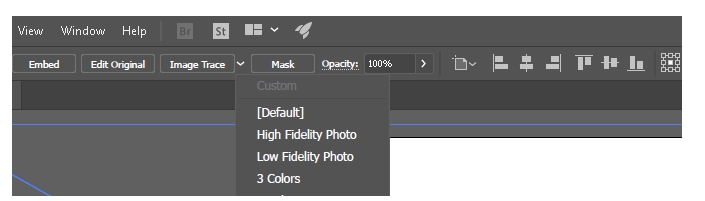
Trin 3. Hvis du vælger den forudindstillede indstilling, begynder du automatisk at spore filen.
Trin 4. Dernæst, når billedet spores åbent, Billedsporingspanelet for at finjustere processen. Vælg derefter den tilstand, der skal flyttes mellem farver, gråtoner og sort / hvid. Du kan også flytte skyderen i farverne for at forenkle billedet eller tilføje flere detaljer.
knappen Administrer forudindstillinger gemmer indstillingerne til fremtidig brug.
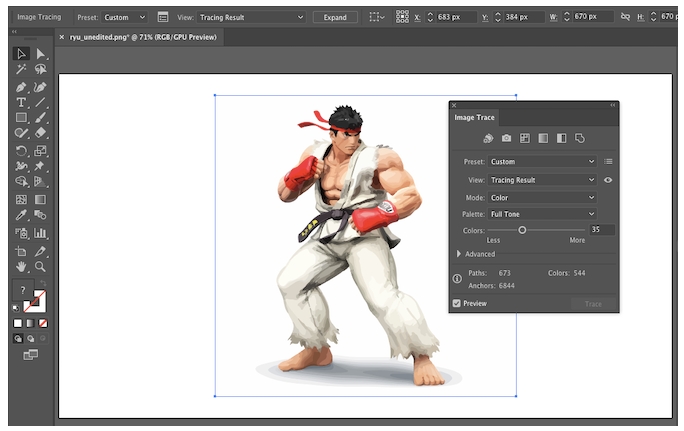
Trin 5. Det næste trin er at opdele farverne og gøre det samme, vælge det sporede billede og derefter trykke på knappen “Udvid”, der findes øverst i vinduet. Du vil nu kunne sammensætte figurer. Højreklik på billedet og vælg “Ungroup” i menuen. Lagpanelet hjælper dig med at kontrollere farvegrupperne.

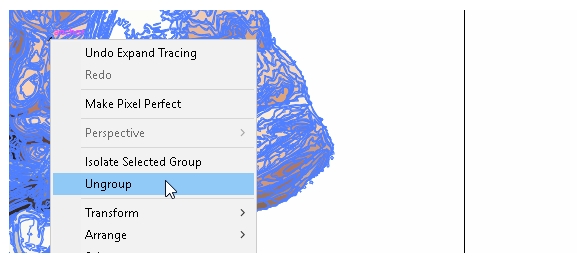 kontroller unground-AI
kontroller unground-AI Trin 6. Når den valgte rasterfil er konverteret til et vektorbillede, kan du også redigere det samme. Farvegrupper kan slettes efter behov. Vælg formen og flyt til “Vælg > samme > Fyld farve”, og alle grupper med en lignende farve er valgt. Klik på knappen” Backspace ” på dit systems tastatur for at slette de valgte billeder.
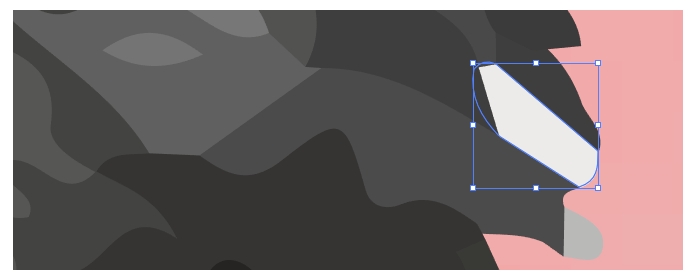
Trin 7. Som det sidste trin skal du vælge formatet for at gemme filen. Vælg ” File > Eksporter > Eksporter ” som mulighed. Vælg formatet i rullemenuen på fanen “Gem som type:”.
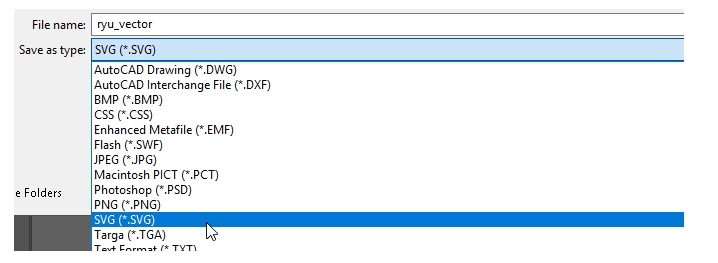
Del 2. Top 5 Online Billedvektor
et antal onlineværktøjer til konvertering af PNG og andre rasterbilleder til et vektorformat er tilgængelige. Round-up af nogle af de populære værktøjer er angivet nedenfor.
vektorisering
URL: https://www.vectorization.org/
Dette er et online site, der letter konvertering af en rasterfil til flere vektor formater som eps, SVG, PDF og andre. Lokale og online data kan føjes til grænsefladen for processen. Denne gratis billede autotracer er enkel at bruge og behandler dine filer hurtigt.
Nøglefunktioner:
- den maksimale understøttede Filstørrelse er 5 MB.
- 3000 gange 3000 gange er den maksimale anbefalede dimension for billederne.
- JPG, PNG, JPEG og PDF er de understøttede inputformater.
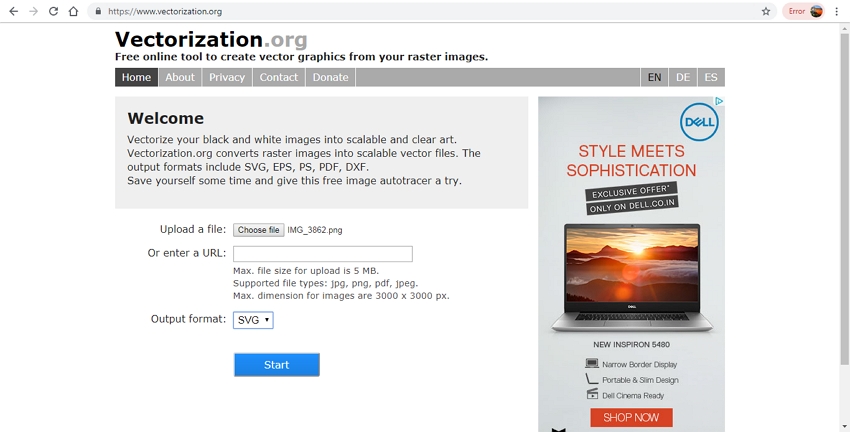
Autotracer
URL: https://www.autotracer.org/
dette er et online site, der letter vektorisering af dine rasterfiler i anstændig kvalitet. Programmet behøver ingen overførsel eller registrering og virker fra vinduet. Flere vektorformater som målfiler understøttes. Mulighed for at vælge antallet af farver, udjævning, og hvid baggrund er der også.
Nøglefunktioner:
- 6MB er den maksimale understøttede Filstørrelse.
- understøttede inputfiltyper er JPG, PDF, PNG og JPEG.
- 5000 * 5000 er den maksimale dimension.
- det understøttede farveområde er 1-256.
- mulighed for at Despeckle.
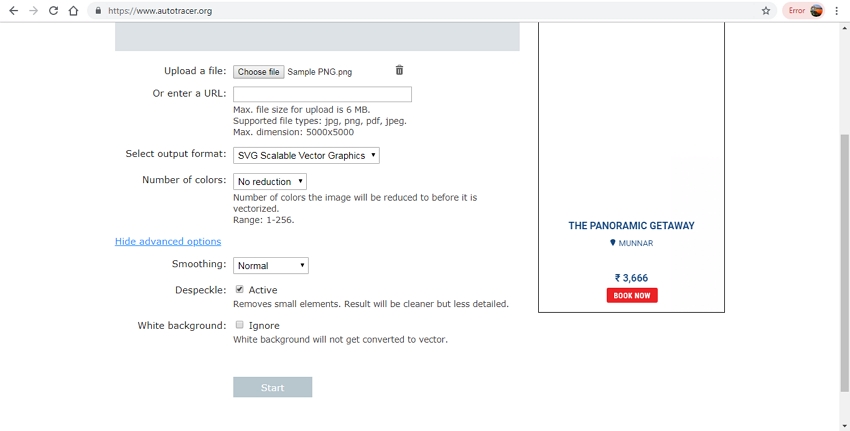
vektorisere
URL: https://www.vectorizer.io/
Du kan konvertere dine png -, bmp-og JPEG-filer med en maksimal størrelse på 1 MB til SVG-format ved hjælp af dette online værktøj. Programmet understøtter nogle forudindstillede til foto, tegning, clipart, annonce tatovering. Du kan vælge farverne og deres grupper efter ønske. Den behandlede fil kan hentes fra grænsefladen.
Nøglefunktioner:
- den maksimale understøttede Filstørrelse er 1 MB.
- mulighed for at vælge de maksimale farver, og også grupperingen som ønsket.
- rækkefølge af farven kan også vælges fra den givne mulighed.
- du kan vælge at sløre eller flette baggrunden.
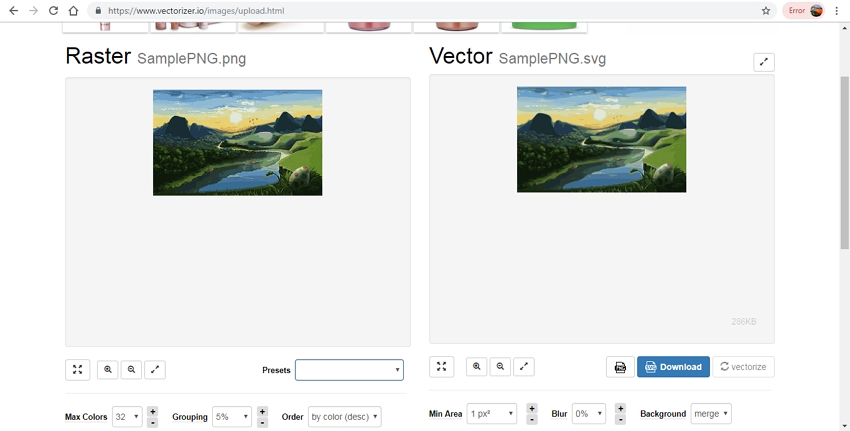
hurtig størrelse
url: https://online.rapidresizer.com/tracer.php
Ved hjælp af dette program kan rasterbilleder konverteres til PDF -, SVG -, AI-eller EPS-format. Programmet fungerer bedst med filer med sort / hvide tegninger. Processen er enkel, hvor du bare skal uploade en fil, og den konverteres til det ønskede vektorformat. Du skal hente den behandlede fil fra grænsefladen.
Nøglefunktioner:
- Understøtter flere vektorformater som målfiler til konverteringen.
- mulighed for at vælge omridset eller centerlinjefilen.
- Letter valg af skarphed i filen.
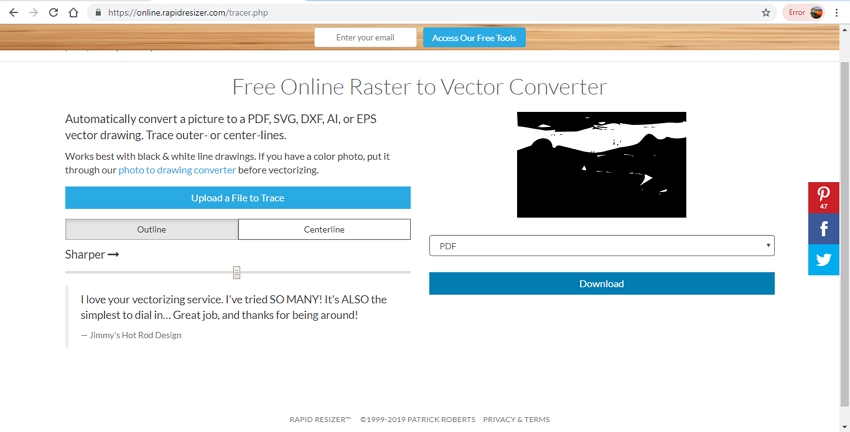
Vector Magic
URL:https://vectormagic.com/
med vector Magic kan jpg, gif og PNG-filer konverteres til PDF, SVG og EPS vektorformat. Denne fuldfarve auto tracer er gratis at bruge og behøver ingen installation eller registrering. Du kan enten vælge at vektorisere filen automatisk eller manuelt vælge parametrene efter ønske.
Nøglefunktioner:
- Tillad konvertering af billeder til flere vektorformater.
- mulighed for automatisk eller manuelt at konvertere filen.
- Vælg filfarven, Fjern baggrunden, og gør også andre indstillinger ved hjælp af dette online-program.
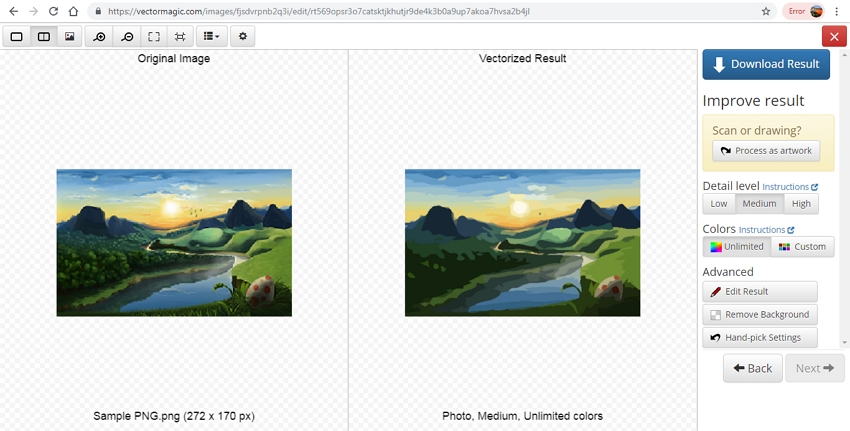
Hvis det kræves, er der også flere vektorgrafik PNG-konverteringsværktøjer tilgængelige.
Del 3. Udvidelse viden om vektorbilleder
A. Hvad er definitionen eller et vektorbillede?
et vektorbillede er et computergrafikbillede, der kan sælges og består af værdier snarere end billedpunkter. Disse billedfiler er defineret i form af 2D-punkter og er forbundet med linjerne og kurverne. Konstrueret ved hjælp af matematiske formler giver vektorbilleder fleksibilitet, og at være opløsningsuafhængige mister disse filer Ikke kvalitet, når de skaleres op eller ned. Nogle af de populære vektorformater er EPS, SVG, AI og PDF.
b. Hvad er en Raster-fil?
et rasterbillede er lavet ved hjælp af et billedgitter kendt som en bitmap. Størstedelen af billederne på nettet og importeret fra kameraerne er i rasterformat. Et rasterfilformat bruger individuelle byggesten til at danne et komplet billede eller et billede og indeholder mange detaljer. Da rasterbillede skal indeholde en masse information, kræver en stor bitmap en stor filstørrelse. Da det faste antal farvede billedpunkter bruges til at danne et rasterbillede, kan de ikke ændres uden at gå på kompromis med kvaliteten og opløsningen. Nogle af de populært anvendte rasterformater er JPG, PNG og GIF.
c. Forskellige billede Filtypetyper og den bedste anvendelse for hver
der er mange billede filtypenavne i brug med hver har deres brug og betydning. Nedenfor er nogle af de almindeligt anvendte formater er deres anvendelse.
a. JPG: en JPG er et rasterfilformat, der hovedsageligt bruges til billederne på nettet. Der er ingen mulighed for en gennemsigtig baggrund i en JPG-fil, og de er således altid i et rektangel eller en firkantet form. Hvis du gemmer en JPG-fil fra en Photoshop, kan de optimeres. Derfor er et JPG-format bedst til at bruge billeder på en hjemmeside.
b. PNG: PNG er også et rasterbilledfilformat, der bedst bruges til at oprette logoer, ikoner og andre filer, hvor den gennemsigtige baggrund er nødvendig. I sammenligning med JPG tilbyder en PNG-fil et større billede og høj kvalitet sammen med en mulighed for gennemsigtig baggrund.
c. TIF: et andet populært brugt rasterbilledformat er TIF, som også er kendt som tiff. Formatet bruges bedst til udskrivning i høj kvalitet, da der ikke er noget kvalitetstab. TIF foretrækkes ikke på nettet, da filen tager meget indlæsningstid.
så nu, hvis nogen spørger dig – er PNG en vektorfil, ved du, at den ikke er, og desuden har du også værktøjer til at konvertere PNG og andre rasterfiler til flere vektorformater.UniConverter bliver en af de bedste billed -, video-og lydomformere. Du kan bare ændre størrelsen, beskære, vende og rotere dine filer. Nu er det giver vinduer og Mac-version til gratis hent.
- · det understøtter batch billeder fil konvertering.
- · Konverter nemt billede til JPG, PNG, BMP, TIFF, GIF-format.* Konverter billeder til PNG eller specifikke enheder formater uden problemer.
- · Overfør konverterede filer fra PC/Mac til eksterne enheder nemt via et USB-kabel.
- · alsidig værktøjskasse kombinerer billede Konverter, GIF maker, Video kompressor og skærm optager, og andre.